Программа Aster позволяет настроить 2 независимые системы с одним системным блоком (или ноутбуком) и двумя мониторами (+ 2 клавиатуры + 2 мыши). Помогает решить проблему с невозможностью разместить второй системный блок (например, на кухне).
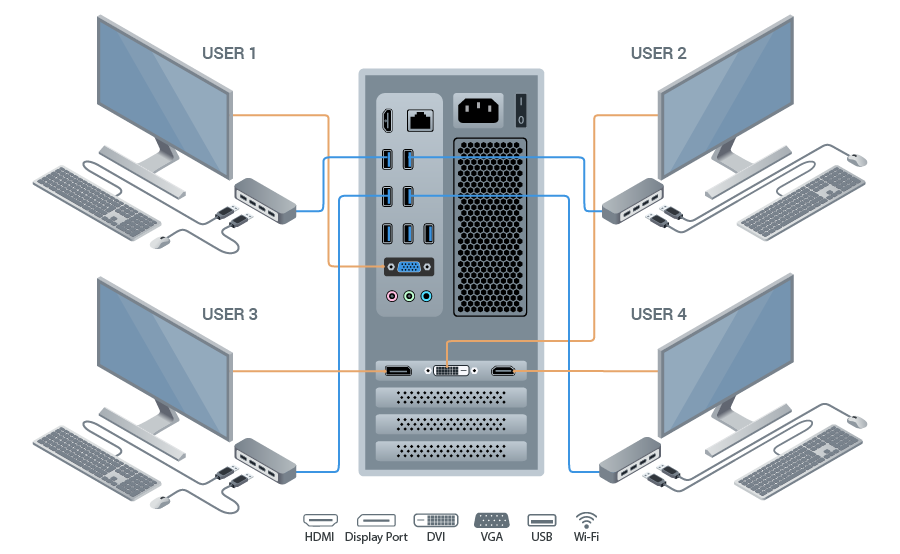
Что такое АСТЕР?
Это программно-аппаратное решение, позволяющее двум пользователям одновременно и независимо работать на одном компьютере.
Зачем мне нужен АСТЕР? АСТЕР — это снижение стоимости оборудования компьютеризированного рабочего места, повышение эффективности использования компьютера, низкий уровень шума, экономия места, экономия электроэнергии.
Скачать тут: http://www.ibik.ru/ru/downloads



 Тема закрыта
Тема закрыта
 19565
19565
















